Page 1
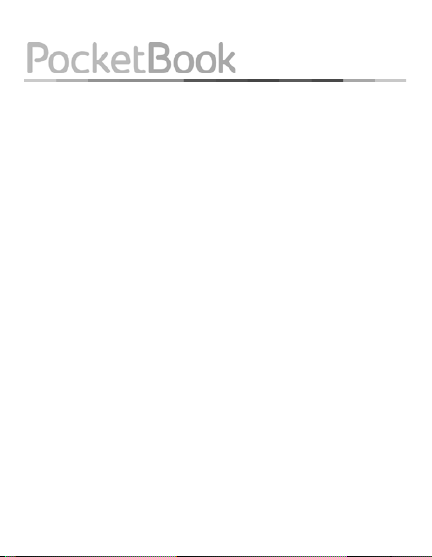
360° Plus
Benutzerhandbuch
Page 2
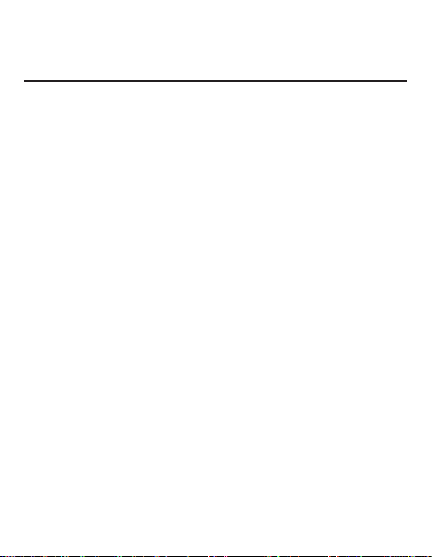
Inhalt
SICHERHEITSHINWEISE .................................... 4
BESCHREIBUNG DES GERÄTES .....................10
TECHNISCHE DATEN.........................................13
ERSTE SCHRITTE ...............................................14
Verwenden der Schutzhülle 14
Laden der Batterie 15
Einschalten des Geräts 17
Laden von Dateien auf Ihrem Gerät 19
Navigation 20
Arbeiten mit der Tastatur 21
Kongurieren der drahtlosen Verbindung
über Wi-Fi 22
Page 3
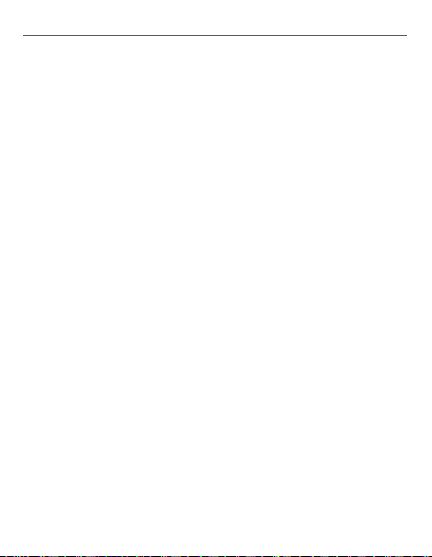
Inhalt 2
HAUPTMENÜ .......................................................26
Bücher 26
Nachrichten 29
Favoriten 31
Foto 31
Wörterbuch 33
Anwendungen 34
Notizen 40
Kalender 40
Statusleiste 41
Schnellmenü 42
BÜCHER LESEN ..................................................44
Buch öffnen 44
Blättern der Seiten 45
Änderung der Schrittgröße 45
Verfolgen von Links 46
Menü 47
Page 4
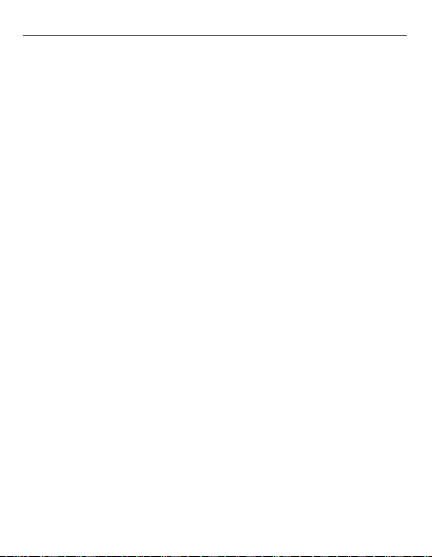
Inhalt 3
KONFIGURATION ............................................... 56
AKTUALISIERUNG DER SOFTWARE .............64
MÖGLICHE PROBLEME UND IHRE
BEHEBUNG ...........................................................70
SERVICE ................................................................ 75
ZERTIFIZIERUNGSINFORMATIONEN ..........76
Page 5

Sicherheitshinweise
Vor Inbetriebnahme, lesen Sie sich bitte sorgfältig diesen Abschnitt durch. Diese Ratschläge unterstützen Sie
bei der Gewährleistung Ihrer Sicherheit, verlängern die
Lebensdauer Ihres Geräts und sorgen für maximalen
Komfort bei dessen Benutzung.
Lagerung, Transport und Betriebsbedingungen
Der Bereich der Betriebstemperatur des Geräts liegt bei
0°С bis 40°С; setzen Sie das Gerät daher keinen übermäßig hohen oder niedrigen Temperaturen aus. Niemals
Kabel zu nah an Wärmequellen kommen lassen. Aufgeheizte Kabel oder deren Isolierung können sich ver-
formen oder beschädigt werden, was zu Bränden oder
Stromschlägen führen kann.
Vermeiden Sie die folgenden Einwirkungen:
• direktes Sonnenlicht
• offene Flammen oder Rauch (Zigarette,
Page 6
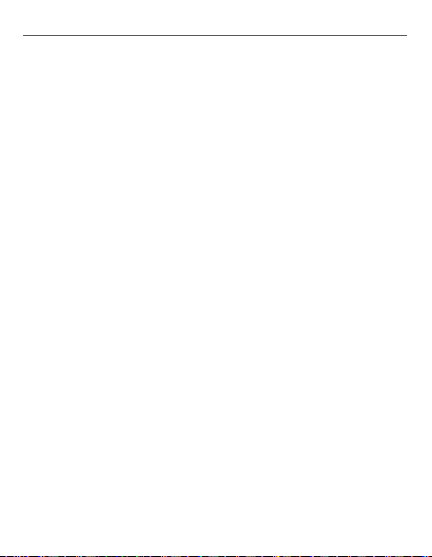
Sicherheitshinweise 5
Feuerzeug, offenes Feuer usw.)
• Flüssigkeiten oder Feuchtigkeit (verwenden Sie
das Gerät nicht im Regen, auf der Straße bei höherer
Luftfeuchtigkeit, in der Nähe stehender Gewässer usw.)
• Eindringen von Flüssigkeiten oder Feuchtigkeit
• starke elektromagnetische Felder, elektrostati-
sche Auadungen und künstliche Quellen elektromagnetischer UV-Strahlung.
• übermäßiger mechanischer Druck auf Bild-
schirm, Anschlüsse und Tasten des Geräts.
Lassen Sie das Gerät nicht über einen längeren Zeitraum
in einer schlecht belüfteten Umgebung, wie z. B. in einem Auto oder in geschlossenen, engen Kisten/Verpa-
ckungen, liegen.
Das Gerät nicht fallen lassen oder versuchen zu verbie-
gen. Schützen Sie den Bildschirm vor Objekten, die ihn
zerkratzen oder beschädigen könnten. Um den Schutz
des Bildschirms sicherzustellen, empfehlen wir die
Page 7
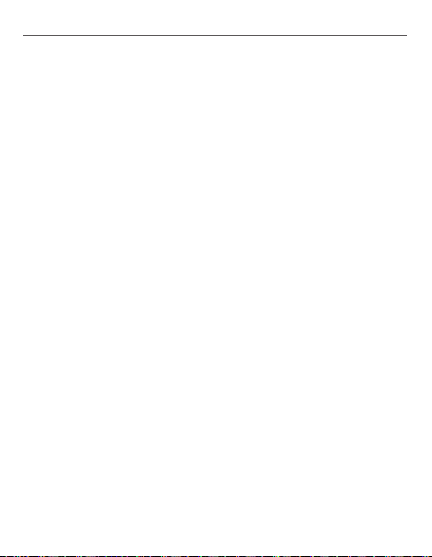
Sicherheitshinweise 6
Lagerung des Geräts in einer Schutzabdeckung und/oder
in einem Hardcover.
Von Kindern fernhalten!
Wartung
Dieses Gerät nicht zerlegen oder modizieren.
Verwenden Sie das Gerät nicht mit beschädigtem Akku,
Ladegerät (gebrochenes Gehäuse, abgenutzte Kontakte,
gebrochenes Zuführungskabel) oder mit beschädigter
SD-Karte. Ist der Akku beschädigt (gerissenes Gehäuse, Auslaufen von Elektrolyt, Verformung usw.), muss er
durch autorisiertes Personal ersetzt werden. Die Verwen-
dung selbstgebauter oder modizierter Akkus kann zu
einer Explosion und/oder zur Beschädigung des Geräts
führen.
Verwenden Sie keine organischen oder anorganischen
Lösungsmittel (z. B. Benzol) für die Reinigung von
Page 8
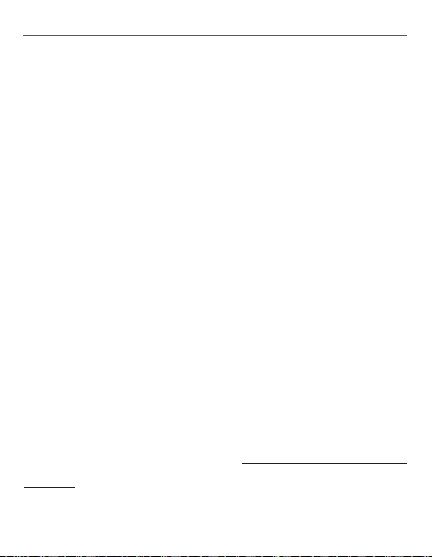
Sicherheitshinweise 7
Bildschirm und/oder Gehäuse. Verwenden Sie einen weichen Lappen für das Entfernen von Staub von der Gerä-
teoberäche. Für das Entfernen von Schmutz benetzen
Sie die Oberäche mit wenigen Tropfen von destillier-
tem Wasser.
Im Bildschirm sind bis zu fünf fehlerhafte Pixel akzeptabel, und diese stellen keinen von der Garantie abgedeck-
ten Mangel des Bildschirms dar.
Bis zum Ende der Produktgarantie kontaktieren Sie bitte
das nächstgelegen autorisierte Servicecenter, um sicherzustellen, dass die Sicherheit aufrecht erhalten wird.
Für detaillierte Informationen über die Kundenzentren
in Ihrer Region besuchen Sie bitte die ofzielle Website
von PocketBook International: http://www.pocketbook-
int.com.
Page 9
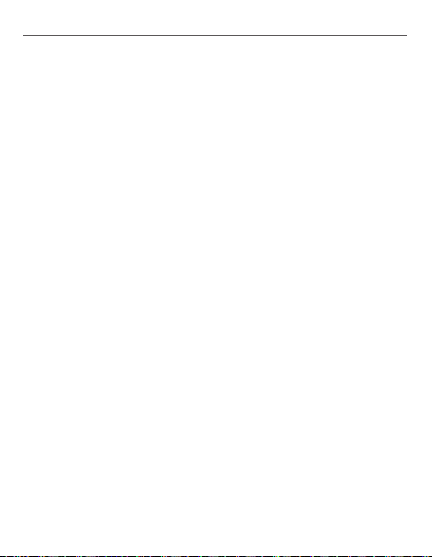
Sicherheitshinweise 8
HF-Sicherheit
Das Gerät empfängt und sendet Hochfrequenzsignale
und kann Störungen des Funkverkehrs und anderer elektronischer Geräte verursachen. Verwenden Sie medizini-
sche Geräte (z. B. Herzschrittmacher oder Hörgerät), kontaktieren Sie bitte Ihren Arzt oder den Hersteller, um zu
erfahren, ob diese medizinischen Geräte gegen externe
HF-Signale geschützt sind.
Verwenden Sie die drahtlose Kommunikation nicht an
Orten, wo dies verboten ist, z. B. an Bord eines Flugzeugs
oder in Krankenhäusern, weil sie sich u. U. auf die Bordelektronik oder die medizinischen Geräte auswirken
könnte.
Verwendung
Die unsachgemäße Entsorgung dieses Geräts kann sich
negativ auf die Umwelt und die öffentliche Gesundheit
auswirken. Um dies zu vermeiden, befolgen Sie bitte
die gerätespezischen Entsorgungsanforderungen. Die
Page 10
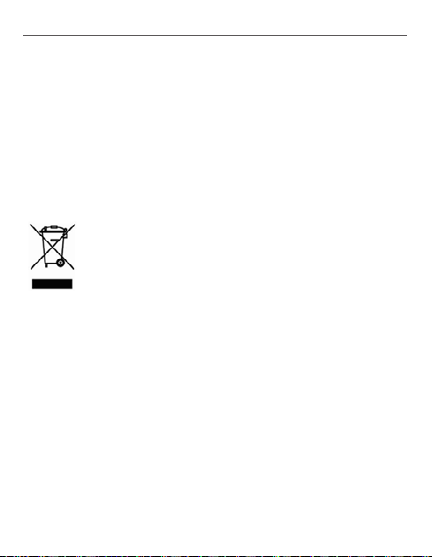
Sicherheitshinweise 9
Wiederverwertung der Bestandteile des Readers hilft bei
der Erhaltung natürlicher Ressourcen. Für weitere Infor-
mationen bezüglich der Wiederverwertung kontaktieren
Sie bitte die lokalen Gemeindebehörden, Ihren Abfallentsorger, das Geschäft, in dem Sie das Gerät gekauft
haben, oder das autorisierte Servicecenter.
Entsorgung elektrischer und elektronischer
Komponenten (die Richtlinie ist maßgeblich für
die EU und andere europäische Länder, in denen
getrennte Müllentsorgungssysteme vorhanden sind).
Einwohner anderer Länder entsorgen die Akkus in Übereinstimmung mit lokal geltendem Recht.
Zerstören Sie den Akku nicht durch Verbrennen, da dieser
sonst explodieren kann!
Page 11
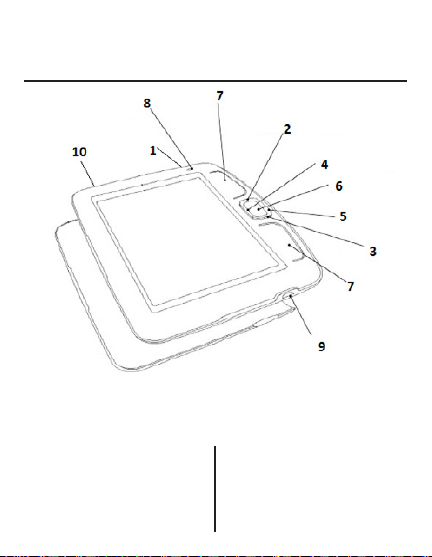
Beschreibung des Gerätes
1. On/Off – und Ausschalten des Gerätes
(langes Drücken), Tastensperre (kurzes Drücken).
2. Nach oben
3. Nach unten
4. Rechts
5. Links
Kursortasten
Page 12
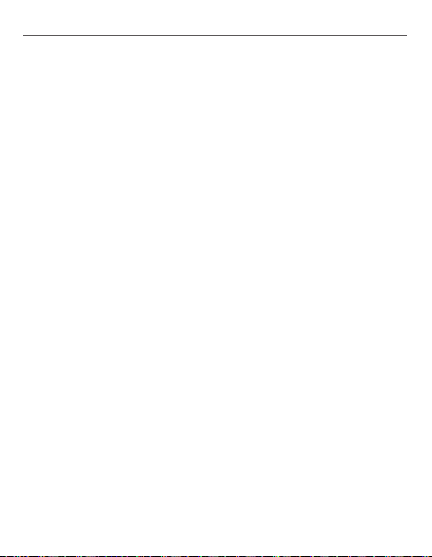
Beschreibung des Gerätes 11
6. OK Bestätigungstaste. Aufruf von
Schnellzugriffmenü.
7. Die Blättern Tasten (Rückwärts/Vorwärts)
– Im Hochformat wird durch das Drücken der Blättern Tasten der Übergang zur nächsten/vorherigen
Seite durchgeführt. Das längere Drücken auf die
untere Blättern Taste (Rückwärts) führt zum Ausgang aus dem Buch oder zum Rückgang ins vorhergehende Menü
8. Indikator – Die grüne Farbe des Indikators signalisiert die Aktivität des Gerätes (Öffnen
des Buches). Während der Auf Ladung des Akkus
leuchtet der Indikator rot oder orange
9. Micro-USB Anschluss – schließt das Gerät an Computer oder Ladegerät an (Ladegerät ist
nicht in jedem Lieferumfang enthalten)
10. Micro-SD Karten Slot – Slot für externe SD
Speicherkarte (SD-Karte ist nicht in jedem Lieferumfang enthalten)
Page 13
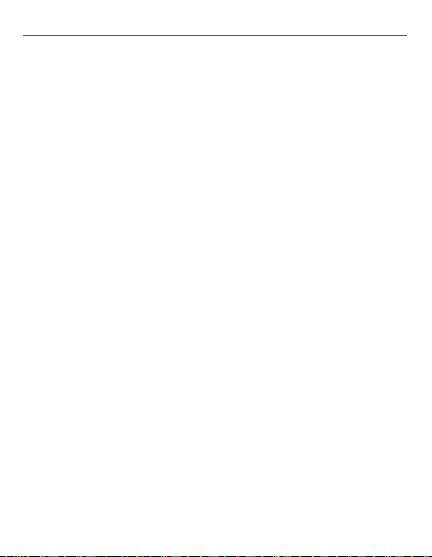
Beschreibung des Gerätes 12
11. Bildschirm – 5 Zoll-Bildschirm auf Basis
der E Ink® Vizplex Technologie, mit einer Auösung von 600×800 Bildpunkten
12. Schutzhülle – schützt den Bildschirm vor
mechanischen Beschädigungen
13. Der Knopf Reset – bendet sich unter dem
Deckel des Akku-Faches und ist als “RESET” beschriftet. Durch das Drücken des “RESET” – Knop-
fes wird das Gerät neugestartet.
3D-ACCELEROMETER. Das Gerät ist mit 3D-Accelerometer
ausgestattet, der automatisch die Lage des Gerätes im Raum
bestimmt, um den Text am Bildschirm auf entsprechende Wei-
se zu drehen. Sie können das Gerät in jeder von vier mögli-
chen Lagen des Bildschirmes verwenden. 3D-Accelerometer
lässt sich manuell ausschalten. Man kann in den Einstellungen
die erwünschte Orientierung des Bildschirmes festlegen oder
während des Lesens im Schnellmenü xieren. Wenn Sie 3D-
Accelerometer verwenden, ist es zu empfehlen, nach der Be-
nutzung das Gerät auszuschalten oder die Tastatur zu sperren,
um eine schnelle Entleerung des Akkumulators zu verhindern.
Page 14
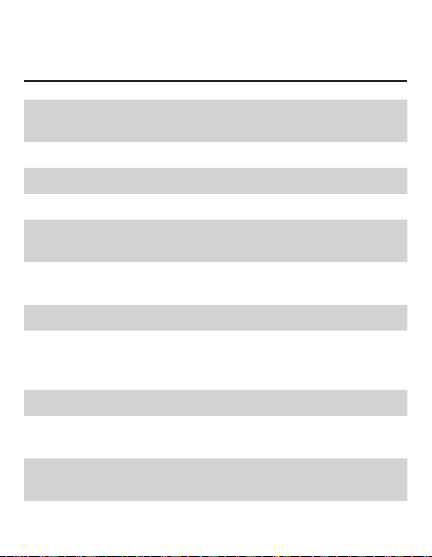
Technische Daten
Bildschirm
Betriebssystem Linux®
Internen Speicher
Kommunikationen
Bücherformat
Bildformaten JPEG, BMP, PNG, TIFF
Gewicht
Abmessungen
5” E Ink® Vizplex 600×800, 200 dpi,
B&W
CPU 800 MHz
RAM 128 MB
2GB (1,0-1,5GB Für Benutzer
zuganglich)
USB 2.0
Wi-Fi™ (802.11 b/g/n)
Akku Li-Polymer (1000 mAh)
PDF, EPUB, TXT, FB2, FB2.zip, RTF,
HTML, PRC (mobi), CHM, DJVU, DOC,
DOCX, RTF, TCR
mit Deckel 180 g
ohne Deckel 145 g
mit Deckel 146.2×123.2×13.8 mm
ohne Deckel 145×123.1×13.1 mm
Page 15
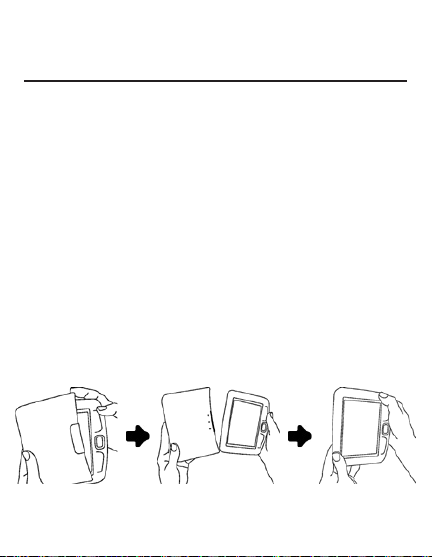
Erste Schritte
Inhalt dieses Abschnittes sie erfahren, wie man
das Gerät für den ersten Start vorbereitet und ler-
nen die Grundlagen der Benutzeroberäche und
Steuerungsfunktionen kennen.
VERWENDEN DER SCHUTZHÜLLE
Sie öffnen die Schutzhülle, indem Sie das PocketBook 360° Plus mit beiden Händen festhalten und
an den speziellen Ansätzen auf der Hülle unten
und oben ziehen.
Die Öffnung der Schutzhülle
Page 16
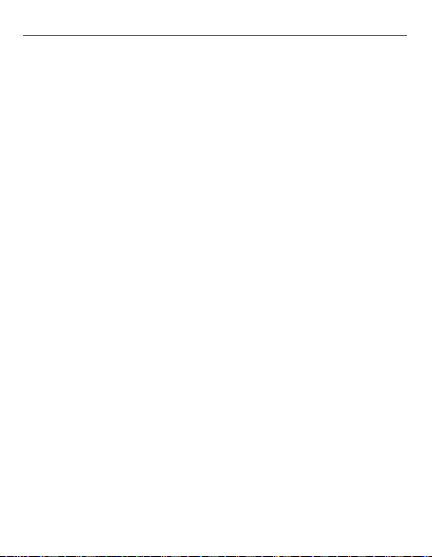
Erste Schritte 15
Um die Schutzhülle zu schließen, halten Sie das
PocketBook 360° Plus mit einer Hand fest, während Sie die Schutzhülle mit der anderen Hand
festhalten, und setzen Sie die Schutzhülle mit ih-
rer Innenseite am Gerät an. Drücken Sie sie dann
nach unten, bis sie sanft einrastet. Die Ansätze die-
nen zum Lösen der Schutzhülle. Drücken Sie dazu
auf einen der Ansätze.
LADEN DER BATTERIE
Bei der ersten Inbetriebnahme muss das Gerät in
ausgeschaltetem Zustand 8 bis 12 Stunden lang
geladen werden.
Beim ersten Laden des Geräts ist Folgendes zu
beachten:
1. Vergewissern Sie sich, dass das Gerät
ausgeschaltet ist und die Anzeige nicht leuchtet.
Wenn es eingeschaltet ist, drücken Sie mehrere
Sekunden lang die Taste Ein/Aus
Page 17
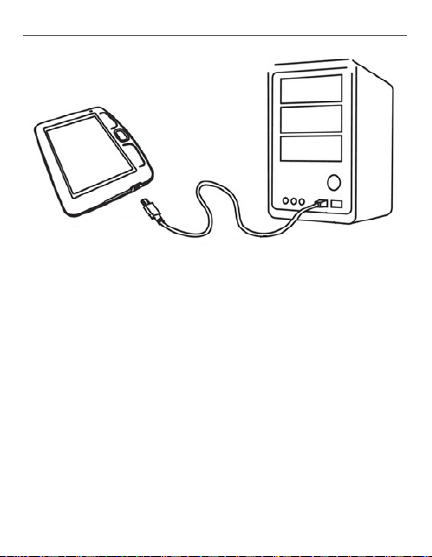
Erste Schritte 16
Anschließen des Geräts an einen PC
2. Verbinden Sie dieses Gerät mithilfe eines
Kabels mit einem Computer oder unter Verwendung des Netzteils mit dem Stromnetz
3. Die Anzeige leuchtet gelb auf, sobald der
Ladevorgang beginnt
4. Wenn der Akku vollständig geladen ist,
leuchtet die Anzeige kontinuierlich gelb
5. Nun können Sie das Gerät abziehen und es
zum ersten Mal in Betrieb nehmen.
Page 18
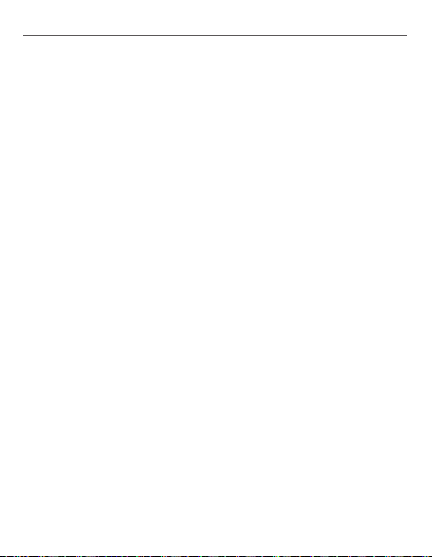
Erste Schritte 17
Wenn das Gerät während des Ladevorgangs eingeschaltet bleibt, erscheint auf dem Bildschirm die
Aufforderung, eine der Operationen zu wählen:
entweder Laden des Akkus oder Anschließen zur
Übertragung von Daten. Der Ladevorgang beginnt
erst, wenn der entsprechende Betriebsmodus gewählt wurde.
EINSCHALTEN DES GERÄTS
Um das Gerät einzuschalten, halten Sie die Taste
Ein/Aus etwa zwei Sekunden lang gedrückt.
Während des Einschaltens erscheint ein Bildschirmhintergrund. Sobald das Gerät funktionsbereit ist, erscheint auf dem Bildschirm das Haupt-
menü mit der Anzeige der zuletzt geöffneten
Bücher und der wichtigsten Optionen von Geräts.
Page 19
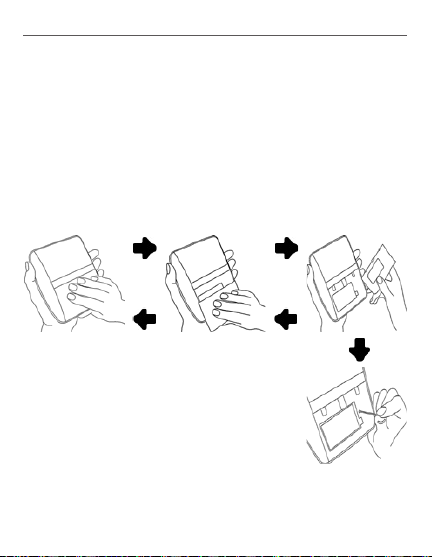
Erste Schritte 18
Neustart des PocketBook 360° Plus
Um das PocketBook 360° Plus neu zu starten,
halten Sie es in einer Hand, wobei der Bildschirm
nach unten weist, drücken Sie den unteren Teil
des Gehäuses nach unten und ziehen Sie wie in
der Abbildung dargestellt mit der anderen Hand
daran.
Offene Rückseite
Close Rückseite
Nehmen Sie die Hülle ab und
drücken Sie mithilfe eines dünnen Gegenstandes, z. B. einer ge-
rade gebogenen Büroklammer,
auf die eingelassene Reset Taste.
Drücken Sie
Reset-Taste
Page 20
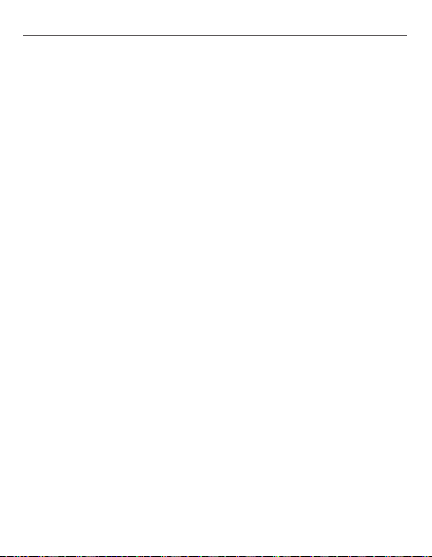
Erste Schritte 19
LADEN VON DATEIEN AUF IHREM GERÄT
Schließen Sie das Gerät mit dem microUSB-Kabel
an den Computer an. Sie werden zur Auswahl eines USB-Modus aufgefordert. Wählen Sie Verbin-
dung mit Computer.
HINWEIS: Das Gerät muss während der Übertragung von
Dateien eingeschaltet bleiben.
Dabei werden der interne Speicher des Geräts
und die MicroSD-Karte im Fenster des WindowsExplorers als zwei neue Datenspeicher angezeigt.
Mit Hilfe des Windows-Explorers oder eines ande-
ren Programms kopieren Sie nun die gewünschten
Datei in den entsprechenden Ordner des Gerätespeichers oder der SD-Karte.
Page 21
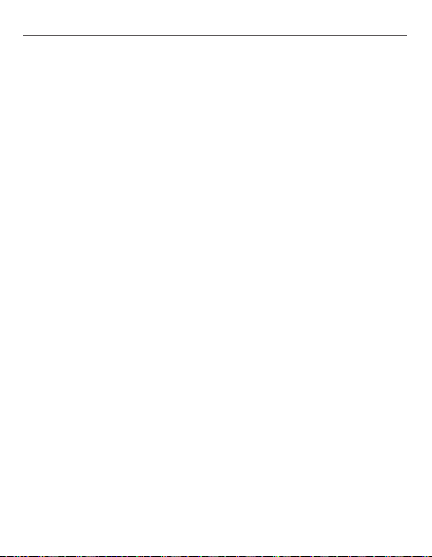
Erste Schritte 20
NAVIGATION
Die Navigation zwischen den Bereichen erfolgt
mit den Tasten Nach oben, Nach unten, Nach links
und Nach rechts. Um das gewünschte Element
auszuwählen, wie z. B. Buch, Mediadatei, Anwen-
dung oder Menüelement, drücken Sie die Taste
OK. Durch längeres Drücken der Taste OK wird das
Kontextmenü des Elements geöffnet (falls verfügbar). Kontinuierliche Rückwärts-Taste drücken
schließt eine Anwendung (Browser, PocketNews,
etc.).
Sie können außerdem im Bereich Konguration >
Tastatur die Tastenbelegung selbst kongurieren.
Page 22
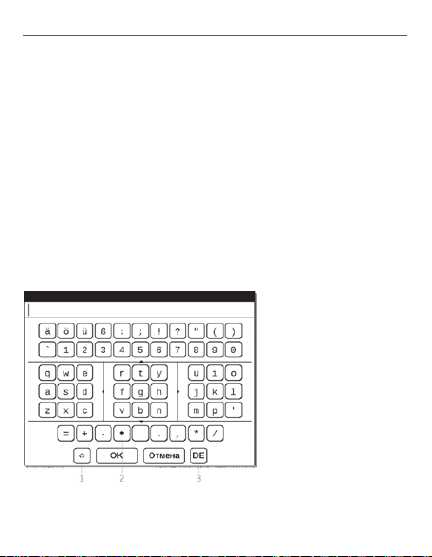
Erste Schritte 21
ARBEITEN MIT DER TASTATUR
Zum Arbeiten mit der Tastatur verwenden Sie
kursortasten und die Taste OK. Zum schnelleren
Arbeiten mit der Tastatur sind alle Symbole über-
sichtlich in 5 Bereiche aufgeteilt. Mit der ersten
Berührung erfolgt ein schneller Übergang in die
Mitte des gewählten Bereichs, danach kann man
das gewünschte Symbol dieses Bereichs wählen.
1. Ändern Fall
2. Geben Sie
getippten Text
3. Ändern der
Eingabesprache.
Page 23
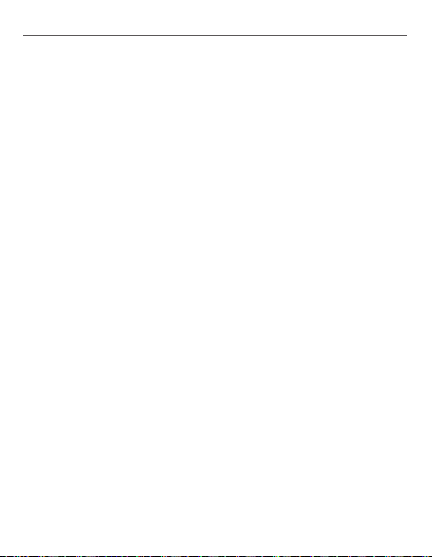
Erste Schritte 22
KONFIGURIEREN DER DRAHTLOSEN VERBINDUNG ÜBER WI-FI
Das Gerät kann über eine WLAN Verbindung auf
das Internet zugreifen.
Das Gerät kann sich durch Nutzung eines vorkongurierten WLAN Verbindung Prols an einem Zugangspunkt einwählen.
Benden Sie sich im Bereich eines öffentlichen
(passwortlosen) Internetzugangs, brauchen Sie
kein Verbindungsprol zu kongurieren.
Falls Sie einen passwortgeschützten Zugangspunkt aus der Liste wählen, werden Sie aufgefordert, die Zugangsdaten über die eingeblendete
Bildschirmtastatur einzugeben. In diesem Fall
werden die Daten nur für die aktuelle Verbindung
Page 24
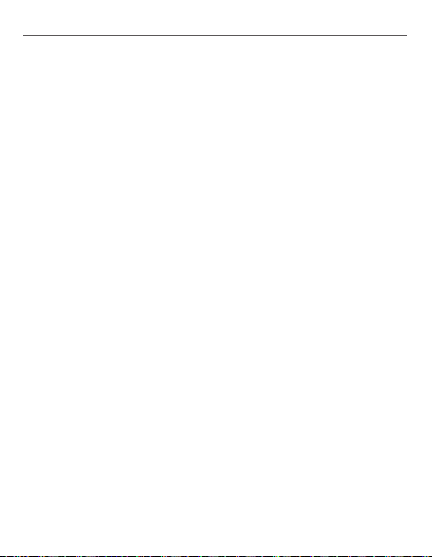
Erste Schritte 23
verwendet und nicht gespeichert – Sie müssen die
Daten beim nächsten Mal erneut eingeben.
Verwenden Sie vorkongurierte Verbindungsprole, um eine geschützte WLAN Verbindung zu
nutzen.
Verbindungen kongurieren Sie wie folgt:
1. Wählen Sie die Menüoption Einstellungen
> Verbindungen > WLAN(Wi-Fi)-Verbindungen
2. Wählen Sie einen freien Eintrag in der Pro-
lliste und geben Sie einen Namen für das Verbindungsprol ein (obligatorischer Eintrag)
3. Bei der Option Netzwerkname (SSID) wäh-
len Sie entweder den gewünschten Zugangspunkt
aus oder geben Sie diesen manuell ein (obligatorischer Eintrag)
4. Ist das Netzwerk gesichert, wählen Sie die
entsprechende Verschlüsselungsart in der Option
Sicherheit. Bei allen Auswahlmöglichkeiten mit
Page 25

Erste Schritte 24
Ausnahme von Keine werden die Optionen Kenn-
wort und CA Zertikat angezeigt. Geben Sie das
Passwort über die Bildschirmtastatur ein. Falls ein
Verschlüsselungszertikat verfügbar ist, wird es
im Feld CA Zertikat angezeigt.
5. Gehen Sie zur Option Ausschalten nach
(Minuten) Untätigkeit und bestimmen Sie die Zeit-
spanne, nach der die Internetverbindung bei Un-
tätigkeit geschlossen wird. Standardwert für alle
Verbindungen ist 20 Minuten.
6. Falls es im Netzwerk keinen DHCP-Server
gibt oder Sie eine spezielle Netzwerkadresse nutzen müssen, können Sie die Option Netzwerkein-
stellungen wählen, den automatischen Bezug der
Adresse deaktivieren und die Netzwerkparameter
manuell eingeben.
Zur Prüfung der eingegebenen Daten auf Korrektheit drücken Sie auf Verbindung testen. Das Gerät
Page 26

Erste Schritte 25
versucht, mit den angegebenen Einstellungen
eine Netzwerkverbindung herzustellen.
Sind die Angaben korrekt, erscheint die Meldung
Verbindung erfolgreich hergestellt auf dem Bild-
schirm, ansonsten eine Fehlermeldung.
Ist ein Prol einmal konguriert, erscheint es in
der Liste der Netzwerkverbindungen, wenn Sie
nächstes Mal eine Netzwerkverbindung herstellen
möchten.
Page 27

Hauptmenü
In diesem Kapitel sie sind vertraut mit den grund-
legenden Elementen der Benutzeroberäche.
Nach dem Einschalten und dem Systemstart er-
scheint am Bildschirm das Hauptmenü oder das
zuletzt geöffnete Buch.
BÜCHER
Öffnung der Liste von Ordnern und Büchern, die
sich im internen Speicher des Gerätes und auf
MicroSD Karte benden. Benutzen Sie die Tasten
Nach oben, Nach unten zur Bewegung durch die
Liste. Be-nutzen Sie die Tasten Rechts/Links für
einen schnellen Übergang zur vorherigen/nächsten Seite; Taste OK, um den Ordner oder das Buch
auszuwählen.
Page 28

Hauptmenü 27
Um zum vorherigen Menü zurückzukehren, drücken Sie entweder die Schaltäche Links auf der
ersten Seite der Liste oder drücken Sie länger auf
die untere Schaltäche zum Blättern. Drücken der
Schaltäche OK öffnet das Kontextmenü mit Zugriff auf folgende Optionen:
• Buch im Lesemodus öffnen
• Informationen anzeigen
• Als gelesen markieren
• Zu Favoriten hinzufügen
• Datei (Umbenennen
• In Ordner verschieben
• In Speicher kopieren (SD-Karte)
• In Speicher verschieben (SD-Karte)
• Löschen
• Gruppe auswählen
• Ansicht
• Liste
• Vorschaubilder
• Details
Page 29

Hauptmenü 28
• Namen in Liste (Buchtitel oder
Dateiname)
• Filter
• Bildschirmorientierung
• Sortieren
• Nach Name
• Nach Autor
• Nach Serien
• Nach Datum
• Buch nden – Startet die Buchsuche.
Page 30

Hauptmenü 29
NACHRICHTEN
Eine Anwendung zum Hinzufügen und Lesen von
RSS-Feeds.
Um RSS-Newsfeeds hinzuzufügen, öffnen Sie die
RSS-Konguration. Wählen Sie die Option RSS-
Feed hinzufügen. Geben Sie mithilfe der Bild-
schirmtastatur die Adresse des Feeds ein.
Wählen Sie den zu löschenden Feed. Öffnen Sie
das Kontextmenü (durch Drücken der Taste OK).
Wählen Sie den Befehl Löschen.
Wählen Sie den zu bearbeitenden Feed. Öffnen
Sie das Kontextmenü (durch Drücken der Taste
OK). Klicken Sie dann auf Bearbeiten. Bearbeiten
Sie mithilfe der Bildschirmtastatur die Adresse des
Feeds.
Page 31

Hauptmenü 30
Klicken Sie im Anwendungsmenü PocketNews auf
Aktualisieren. Beim Aktualisieren von RSS-Feeds
wird der neue Inhalt zur Datei mit der Dateiendung .hrss hinzugefügt, und diese Datei ist nach
dem Aktualisieren zum Lesen verfügbar. Der
Downloadstatus wird während der Aktualisierung
angezeigt. Nach der Aktualisierung kann die Datei
mit dem Browser ofine gelesen werden.
Wählen Sie die Option Aktuelle News lesen im An-
wendungsmenü PocketNews. Die zuletzt heruntergeladenen RSS-Feeds werden im Browser geöffnet
Nachrichtenarchiv: Nach dem Wählen dieser Option können Sie die früher gespeicherten RSS-FeedAktualisierungen lesen.
Page 32

Hauptmenü 31
FAVORITEN
Hier bendensich Bücher, die Sie zu Favoriten hin-
zugefügt haben. Drücken Sie im Bereich Bücher die
Schaltäche OK auf dem ausgewählten Buch und
wählen Sie dann aus dem Kontextmenü die Option
Zu Favoriten hinzufügen.
Um ein Buch aus der Liste der Favoriten zu entfernen, wählen Sie es aus, rufen das Kontextmenü
auf (Drücken und Halten der Schaltäche OK) und
wählen die Option Löschen im Kontextmenü.
FOTO
Öffnet in diesem Modus den Ordner Foto des in-
tegrierten Gerätespeichers. Sie können in ande-
ren Ordnern liegende Bilder anzeigen, indem Sie
eine Ebene nach oben gehen und einen Ordner
auswählen.
Page 33

Hauptmenü 32
Mithilfe des Bereichsmenüs (Taste OK auf der Ge-
rätevorderseite) können die Dateien nach Name
oder nach Erstellungsdatum sortiert, die Darstel-
lung des Bereichs (kurz/vollständig/Vorschaubilder) angepasst und die Dateien in Abhängigkeit
von ihrem Speicherort angezeigt werden (alle zugriffsfähigen Speicher/interner Speicher/externe
Mikro-SD-Karten).
Über das Dateikontextmenü können Dateien geöffnet, umbenannt, in einen anderen Ordner verschoben oder gelöscht.
Mithilfe der Navigationstasten oder der Tasten
Vorwärts/Rückwärts können Sie durch die Bilder
blättern. Darüber hinaus können Sie eine Diashow
starten, indem Sie das entsprechende Kontextmenüelement auswählen (die Taste OK).
Page 34

Hauptmenü 33
WÖRTERBUCH
Mit Hilfe der installierten Wörterbücher können
Sie die Übersetzung des eingetippten Wortes er-
halten. Nach dem Start des Wörterbuches erscheint
auf dem Bildschirm eine virtuelle Tastatur (wie
man Tastatur verwendet, erfahren Sie im Abschnitt
Arbeit mit der Tastatur). Tippen Sie das gesuchte
Wort ein und das Programm nde tim Wörterbuch
seine Übersetzung.
Durch das Drücken der Taste OK können Sie zum
Vollbildbetrieb umschalten. Durch Drücken der
Schaltäche OK können Sie zur Anzeige der alternativen Übersetzungsvarianten im Vollbildmodus
umschalten. In diesem Menüabschnitt können
Sie die Seiten des Wörterbuches mit den Tasten
Rechts/Links blättern, Taste OK führt in den Wort-
seingabemodus zurück.
Page 35

Hauptmenü 34
Wenn bei Ihnen mehrere Wörterbücher installiert
sind, können Sie zwischen ihnen mittels Rück-
wärts Taste umschalten.
ANWENDUNGEN
In dieser Rubrik sind Spiele und zusätzliche Programme enthalten. Zum Beenden einer Anwen-
dung, drücken Rückwärts-Taste kontinuierlich.
Browser
Sie können mithilfe der folgenden Tasten
navigieren:
• Über die Tasten Nach unten/Nach oben
schalten Sie zwischen den aktiven Elementen auf
der Seite um (Verweise, Textfelder usw.)
• Tasten Rechts/Links
• kurz drücken – horizontal durch den
Fensterinhalt scrollen
Page 36

Hauptmenü 35
• lang drücken – zur vorherigen Seite
(Taste Zurück) oder zur nächsten Seite (Taste
Vorwärts) wechseln
• Tasten für das Blättern von Seiten – verti-
kal durch den Fensterinhalt scrollen
• Taste OK
• kurz drücken – zwischen Verweisen und
dem Aktivieren von Textfeldern umschalten
• lang drücken – Anzeige eines
Kontextmenüs
• Durch Gedrückthalten der Taste Auf wird
die URL-Leiste aktiviert;
In der Anzeige erscheint automatisch die Bildschirmtastatur, mit der Eintragungen in Textfelder
vorgenommen und Adressen eingegeben werden
können.
Der Browser unterstützt das Herunterladen von
Dateien aus dem Internet.
Page 37

Hauptmenü 36
Heruntergeladene Dateien werden im Stammverzeichnis des internen Gerätespeichers gespeichert.
Um den Browser zu beenden, halten Sie Tasten
Rückwärts gedrückt.
Calculator
Der Rechner bietet eine Vielzahl mathematischer
Operationen, zum Beispiel: Zahlenformate sowie
Konstanten, logische und trigonometrische Funk-
tionen. Der wissenschaftliche Taschenrechner
kann für sehr komplexe Berechnungen genutzt
werden.
Schach
Ein Schachspiel, wie es jeder kennt. Man kann gegen einen elektronischen Gegner oder eine zweite
Person spielen.
Page 38

Hauptmenü 37
Zeitenstellungen
Ist eine Applikation, die das PocketBook gelegentlich zu einer bequemen Tisch Uhr macht.
Klondike
PocketNews
Siehe Abschnitt Nachrichten der
Benutzerhandbuch.
Schlange
Das Spiel mit der Schlange.
Sudoku
Das japanische Denkspiel.
Page 39

Hauptmenü 38
Obreey Sync
Der Dienst Obreey Sync bietet einen schnellen und
bequemen Download von Inhalten aus dem Ob-
reey Store-Portal auf Ihr Gerät.
Um Obreey Sync zu verwenden, gehen Sie wie
folgt vor:
1. Registrieren Sie sich auf der Obreey StoreWebsite (https://store.obreey.com)
2. Geben Sie im Obreey Store in den Einstellungen von Obreey Sync Ihre Zugangsdaten ein
3. Um Ihren Aktivierungscode zu erhalten,
verknüpfen Sie Ihr Gerät mit Ihrem Konto, indem
Sie auf der Website die Seriennummer des Geräts
eingeben
4. Um das Gerät mit Ihrem Konto zu synchronisieren, geben Sie den von der Obreey StoreWebsite erhaltenen Aktivierungscode über die
Menüoption Einstellungen > Registrierung ein
Page 40

Hauptmenü 39
So laden Sie Inhalte mit Obreey Snyc herunter:
1. Öffnen Sie mit einem Browser auf einem
PC oder auf Ihrem Gerät die Obreey Store-Website
(https://store.obreey.com).
2. Melden Sie sich am System an (Link «Login»), indem Sie im Obreey Store Ihre Zugangsda-
ten eingeben.
3. Wählen Sie die zu ladenden Inhalte und
betätigen Sie die Schaltäche «Download». Die
ausgewählten Inhalte werden in den Bereich «Wa-
ren» verschoben und so für das Herunterladen mit
Obreey Sync verfügbar.
4. Aktivieren Sie die WLAN-Netzwerkverbin-
dung Ihres Geräts.
5. Drücken Sie im Widget Obreey Sync die
Taste «Aktualisieren» (wurde die WLAN-Verbindung nicht aktiviert, wird das Gerät je nach Einstellung in Obreey Sync das entweder automatisch
tun oder eine Verbindungsanforderung erzeugen).
Page 41

Hauptmenü 40
Eine Liste der für das Gerät vorbereiteten Downloads wird angezeigt. Ist der Inhalt nicht zum
Download verfügbar, erscheint die folgende Nach-
richt: «Keine Waren in der Warteschlange».
6. Drücken Sie im Widget Obreey Sync auf
die Schaltäche Download.
NOTIZEN
Dieser Abschnitt enthält die Notizen, die Sie wäh-
rend des Lesens machen können. Mehr Information nden Sie im Menüpunkt Notizen im Abschnitt
Bücher lesen.
KALENDER
Dieser Menüpunkt öffnet den Kalender für das
laufende Jahr. Das im Kalender angezeigte Jahr
kann mit den Schaltächen Links/Rechts geändert
werden.
Page 42

Hauptmenü 41
STATUSLEISTE
Die Statusleiste bendet sich auf dem Bildschirm
unten. Die Statusleiste zeigt Kontextinformationen an.
Im Hauptmenü:
• Datum/Zeit
• Akkuzustand
• - Wi-Fi ist aktiv
Im Lesemodus:
• Aktuelle Seitenzahl/Gesamtseitenzahl des
Buches
• Buchtitel und Prozente der Gesamtseitenzahl des Buches.
Der Akkustand und die aktuelle Zeit werden in der
Statusleiste immer angezeigt.
Page 43

Hauptmenü 42
HINWEIS Im Standby betrieb wird die Uhr aus der Sta-
tusleiste ausgeblendet, damit Strom für die Bildschirmak-
tualisierung gespart werden kann.
SCHNELLMENÜ
Das Schnellmenü ist ein Schnellsteuermenü des
Gerätes.
Sie können wählen, wie Schnellmenü in wird geöffnet Einstellungen > Tastenfunktionen.
Nutzen Sie das Schnellmenü, um bequem zwischen
den zuletzt geöffneten Büchern zu wechseln.
Das Schnellmenü kann aus jeder Anwendung auf-
gerufen werden (auch während ein Buch gelesen
wird).
Page 44

Hauptmenü 43
Das Schnellmenü enthält folgende Optionen:
• Gerätesteuerung
• – Ausschalten (Switch off) – Aus-
schaltung der Gerätestromversorgung
• – Hauptmenü – Zugriff auf das
Hauptmenü
• – Tastatursperre – Sperrung der
Gerätetasten
• – Bildschirmausdruck – Abbildung
des Bildschirms mit dem Schnellmenü.
• Benutzerprole (wenn mehr als 1 Prol
konguriert ist)
Mit dieser Option kann ein anderer Benutzer im
laufenden Betrieb das Gerät nutzen (mehr dazu
unter Nutzerprole). Mit dem Benutzerwechsel erhält der neue Nutzer den Gerätestatus, mit dem er
sich beim letzten Mal abgemeldet hat.
• Liste der 10 zuletzt geöffneten Bücher.
Page 45

Bücher lesen
In diesem Kapitel Lernen Sie, wie die Software
des Readers verwendet wird und passen das Gerät
so an, dass Sie damit äußerst komfortabel lesen
können.
BUCH ÖFFNEN
Benutzen Sie den Punkt des Menüs Bücher, um das
Buch zu öffnen. Wählen Sie das gewünschte Buch
mit Tasten und drücken Sie OK. Die zwei zuletzt
gelesenen Bücher, lassen sich aus dem Hauptme-
nü öffnen. Wenn das Buch schon einmal geöffnet
wurde, wird die zuletzt geöffnete Seite wieder
erscheinen.
Seite angezeigt, auf der Sie sich gerade benden,
Gesamtseitenzahl, aktuelle Zeit und Ladeanzeige.
Gleich nach dem Öffnen von einigen Formaten
Page 46

Bücher lesen 45
wird die Seitenanzahl berechnet. Bis zum Berechnungsschluss wird “...” anstatt der aktuellen Seiten-
nummer und Seitenanzahl in dem unteren Teil des
Bildschirmes erscheinen, dabei sind einige Funktionen zeitweilig nicht erreichbar.
BLÄTTERN DER SEITEN
Drücken Sie die Vorwärts Tasten, um eine Seite
vorwärts zu blättern, bzw. die Zurück Tasten, um
eine Seite zurück zu blättern. Sie können auch die
Schaltächen Links/Rechts zum Blättern verwen-
den. Die Funktion der Schaltächen kann gemäß
Ihren Vorlieben in den Einstellungen verändert
werden.
ÄNDERUNG DER SCHRITTGRÖSSE
Durch Drücken der Schaltäche Nach oben können Sie die Schriftgröße in 5 Stufen ändern. Die
Page 47

Bücher lesen 46
Änderung erfolgt in einer Schleife. Im Abschnitt
Einstellungen im Reader Menu kann man die ge-
naueren Einstellungen für die Schrift durchführen.
Für die Bücher im Format DjVU ist die Schrif-
tänderung nicht möglich. In diesem Fall können
Sie die Funktion Maßstab im Schnellzugriffmenü
benutzen.
Format PDF kann man die Schriftgröße nur mit der
Funktion Reow.
VERFOLGEN VON LINKS
Einige eBooks Formate ermöglichen ein schnelles
Verfolgen von Links innerhalb des Buches. Diese
Funktion wird im Lesemodus mit der Taste Nach
oben eingeschaltet. Wählen Sie den gewünschten
Link mit den Tasten Nach unten/Nach oben, dann
bestätigen Sie die Wahl mit der Taste OK.
Page 48

Bücher lesen 47
MENÜ
Das Standardmenü wird im Lesemodus durch das
Drücken der Taste OK aufgerufen. Die Menüfunktionen sind vom Anzeigeprogramm abhängig, das
für das Öffnen des Buches verwendet wird. Das
Menü enthält folgende Elemente:
Inhaltsverzeichnis
Um zum Inhaltsverzeichnis des Buches zu gelangen, drücken Sie den Button Inhaltsverzeichnis im
Menü.
HINWEIS Diese Option wird nur bei Büchern mit den
Dateiformaten FB2, PDF, CHM, EPUB, DjVu mit struktu-
riertem Inhaltsverzeichnis unterstützt.
Mit der OK-Taste gelangen Sie zum ausgewählten Kapitel im Buch. Zum Navigieren zwischen
den Punkten des aktiven Inhaltsverzeichnisses
Page 49

Bücher lesen 48
verwenden Sie die Tasten Nach oben und Nach
unten. Mit Hilfe der Tasten Nach links und Nach
rechts wechseln Sie zur letzten oder zur nächsten
Seite des aktiven Inhaltsverzeichnisses. Wenn Sie
auf die OK kontinuierlich drücken, erscheint auf
dem Punkt des aktiven Inhaltsverzeichnisses ein
Kontextmenü mit folgenden Funktionen:
• Beenden
• Öffnen
• Umbenennen
• Text editieren
• Bild bearbeiten – für Notizen
• Löschen
• Einstellungen
• Maximieren
HINWEIS: Einige Funktionen und Befehle im Inhaltsver-
zeichnis sind möglicherweise nicht verfügbar. Zum Bei-
spiel für Notizen – Löschen.
Page 50

Bücher lesen 49
In der Standardeinstellung des aktiven Inhaltsverzeichnisses sind alle Punkte (Kapitel) eingerollt
vorhanden (daneben steht das Zeichen +).
Sie können den Inhaltspunkt umbenennen und
bearbeiten (soweit dies erlaubt ist) sowie (mit dem
Befehl Einstellungen) die Inhaltsanzeige erstellen.
Über das Menü Einstellungen können Sie die Inhaltskomponenten auswählen, die angezeigt werden sollen:
• Inhalt
• Notizen
• Lesezeichen.
Sie können über das Menü Einstellungen auch alle
Inhaltspunkte auf- oder zuklappen.
Page 51

Bücher lesen 50
Suchen
Ermöglicht die schnelle Suche nach einem Wort
oder Wortteil im Buch. Nachdem man das betreffende Element im Menü gewählt hat, erscheint
auf dem Bildschirm eine Tastatur, über die Sie das
gewünschte Wort eingeben können (Vgl. Kapitel
Arbeiten mit der Tastatur). Wenn das Wort einge-
geben ist, schaltet das Programm auf den Such-
modus und in der rechten unteren Ecke wird ein
Fernglassymbol angezeigt.
Zum Navigieren innerhalb der gefundenen Wör-
ter verwenden Sie die Tasten Nach links und Nach
rechts. Die gefundenen Wörter werden hervorge-
hoben. Um den Suchmodus zu verlassen, drücken
Sie die Taste OK. Bei Büchern im Format DjVu be-
steht kein Zugriff auf den Suchmodus.
Page 52

Bücher lesen 51
Lesezeichen
Sie können in jedem Buch Lesezeichen in unbegrenzter Zahl erstellen. In der rechten oberen Ecke
der Seite erscheint ein Lesezeichen-Symbol.
Um ein Lesezeichen zu erstellen, wählen Sie die
Option menü.
Lesezeichen lassen sich aus den Inhaltsangaben
von Büchern, wo Inhalt, Lesezeichen und Notizen
dargestellt werden, durchsehen und löschen.
Möchten sie zu einem Lesezeichen gehen, wählen
Sie das Lesezeichen im Inhaltsverzeichnis des Bu-
ches aus und drücken Sie auf OK.
Zur Seite...
Dieser Button im Menü öffnet ein Fenster, in dem
eine Seite gewählt werden kann. Dazu geben Sie
die Seitenzahl ein und drücken OK.
Page 53

Bücher lesen 52
Einstellungen
Für Bücher mit den Dateiformaten FB2, TXT, RTF,
HTML, PRC und CHM sowie die günstigsten Parameter für das Lesen wählen – Schriftart und
Schriftgröße, Zeilenabstand, Breite des Seitenfelds
sowie die Datei-Codierung für Bücher im Format
TXT und HTML.
FB2-Format im Internet-Modus-Einstellung Up-
date: Verbesserte Qualität oder hoher Geschwindigkeit (Standard).
Maßstab
Für Bücher mit den Dateiformaten PDF und DjVu
können Sie den Maßstab, in dem die Seite angezeigt wird, im Schnell-Menü wählen.
Dazu gehen Sie mit Hilfe der Tasten Nach rechts,
Nach links auf den gewünschten Anzeigemodus
Page 54

Bücher lesen 53
und mit den Tasten Nach oben und Nach unten
stellen Sie das Größenverhältnis ein.
Es sind folgende Anzeigemodi vorgesehen:
• Vorschau – 4 oder 9 Seiten
• Seitenbreite – die Seite wird auf Bild-
schirmbreite gezogen
• Der normale Modus ist eine Seite auf dem
Bildschirm mit der Möglichkeit der Änderung des
Größenverhältnisses der Anzeige
• Spalten – zum Lesen von Büchern, deren
Seiten sich in mehrere Spalten aufteilen. Zum
Navigieren auf einer Seite im Modus Spalten verwenden Sie die Tasten Nach oben und Nach unten.
Wenn Sie am unteren Seitenrand angelangt sind,
erfolgt der Wechsel zur nächsten Spalte
• Reow ermöglicht ein bequemeres Lesen
von großformatigen Dokumenten. Dabei wird der
Text entsprechend der Bildschirmbreite forma-
tiert. Sie können die Schriftgröße mit Hilfe der
Page 55

Bücher lesen 54
Tasten Nach oben und Nach unten ändern. Im Mo-
dus Reow werden unter Umständen Tabellen und
manche Abbildungen nicht angezeigt.
HINWEIS Die Reow-Option ist für DjVu-Bücher nicht
verfügbar.
Wörterbuch
Tasten für das Bewegen des Cursors zu dem Wort,
für das eine Übersetzung benötigt wird. Durch das
Drücken der Taste OK wird zu einer Symbolleiste
umgeschaltet:
• – Wörterbuch beenden
• – Wörterbuch zur Listenansicht
umschalten
• – Zur Einzelwortübersetzung
umschalten
• – Anzeige der Bildschirmtastatur für
das Eintippen des zu übersetzenden Wortes
• – Wörterbuch wechseln.
Page 56

Bücher lesen 55
Drehen
Dieses Element des Schnell-Menüs ermöglicht
eine bequeme Bildschirmorientierung. Das Drehen
erfolgt entsprechend dem gewählten Bildsymbol.
Die Wahl erfolgt durch Drücken der Kursortasten.
der Taste OK schaltet man die automatische Orientierung der Darstellung ein.
ACHTUNG! Durch die Bildschirmdrehung wird die Kon-
guration der Navigationstasten geändert! Beispiel: nach
einer Bildschirmdrehung um 90° werden die Seiten mit
den Tasten Nach oben/Nach unten umgeblättert.
Page 57

Konguration
In diesem Kapitel sie erfahren, wie Sie die Soft-
ware und die Benutzeroberäche des Geräts individuell anpassen können. Alle Änderungen werden
übernommen, nachdem der Abschnitt Kongurati-
on verlassen wird.
Registrierung
Dieses Element wird angezeigt, wenn das Gerät
auf der Obreey Store-Website nicht registriert ist
(www.store.obreey.com). Das Gerät wird nach der
ersten Verbindung mit dem Internet automatisch
registriert.
Informationen über das Gerät
Die folgenden Informationen über den Reader
werden auf dem Bildschirm angezeigt:
• Name des Modells
• Seriennummer
Page 58

Kon guration 57
• Code der Hardwareplattform
• Firmwareversion
• Gesamter sowie freier Speicher auf dem
Gerät und der MicroSD-Karte
• MAC-Adressen für Wi-Fi.
Sprache/Language.
Umschalten zwischen den Interface-Sprachen des
Geräts
Tastatur
Änderung der Belegung der Tastatur.
Benutzerprol
Ein Benutzerprol kann auf der Speicherkarte (nur
ein Prol) und auch im Gerätespeicher (bis 5 Prole) gespeichert werden. Jedes gespeicherte Prol
enthält den aktuellen Buch-Status, zuletzt geöff-
nete Bücher sowie individuelle Lesezeichen, Noti-
zen, Favoriten und Netzwerkverbindungen.
Page 59

Kon guration 58
Präsentationsform
Sie umfasst folgende Einstellungen:
• Thema – änderung des Themas der
Software
• Schrift der Benutzeroberäche – im unteren
Teil des Bildschirms erscheint ein Dialogfenster
mit der Liste der verfügbaren Schriftarten sowie
der Möglichkeit zur Vorschau der Schriftarten.
Wählen Sie die gewünschte Schriftart. Um Ihre
eigene Schriftart zu verwenden, kopieren Sie die
jeweilige Datei in den Ordner system/fonts des internen Speichers
• Hauptmenü – änderung des Aussehens des
Hauptmenüs und der Anordnung der Widgets auf
dem Bildschirm. Die individuellen Einstellungen
und Widgets werden für jede Hauptmenüeinstellung gespeichert
• Präsentationsform des Bücherregals – änderung der Präsentationsform des Bücherregals
Page 60

Kon guration 59
• Bildschirmorientierung. Wahl der Bildschirmorientierung — entweder Standard, Portrait,
Album 90°, Album 270°, Portrait 180°
• Bildschirmhintergrund beim Start – auswahl
des Bildschirmhintergrunds, der beim Einschalten
des Geräts angezeigt wird
• Bildschirmhintergrund beim Ausschalten
– auswahl des Bildschirmhintergrunds, der beim
Ausschalten des Geräts angezeigt wird.
HINWEIS Möchte der Benutzer persönliche Logos ver-
wenden, müssen diese in den System/Logo-Ordner des
internen Gerätespeichers kopiert werden.
• Schrifteinstellungen – Wahl der gewünschten Schriftart (mit oder ohne Glättung, saturiert)
• Ergänzen Auffrischung
• Warnung beim Öffnen großer (mehr als 20
Megabyte) Dateien (Ein/Aus)
• LED-Anzeige – Ein/Aus.
Page 61

Kon guration 60
Zuordnung der Tasten
Zum Umschalten zwischen den Tasten-Modi drü-
cken Sie auf die Zeile mit der gewünschten Taste
und wählen dazu eine Funktion aus der einge-
blendeten Pop-up Liste.
Uhrzeit
In diesem Bereich kann man folgende Elemente
einstellen:
• Uhrzeit und Datum
HINWEIS Bei der Eingabe eines unmöglichen Datums
(z. B.: 30. Februar) wird ein entsprechender Hinweis
angezeigt.
• Aktualisierung der Uhrzeit:
• beim Blättern
• beim Blättern (ohne Schattierung)
• fortlaufend
• Uhr nicht anzeigen
• Tastensperre
Page 62

Kon guration 61
• Ausschalten
• Sperrung nach 5 Minuten
• Sperrung nach 10 Minuten
• Ausschalt-Modus des Geräts
• Modus ausschalten
• Gerät in 10/20/30/60 Minuten
ausschalten.
Beim Einschalten öffnen
Hauptmenü oder zuletzt geöffnetes Buch.
Anschluss
Hier lassen sich die Parameter für die Verbindun-
gen des Geräts einstellen. Dazu gehören folgende
Elemente:
• Gerätebezeichnung
• Netzwerkzugang:
• Aus
• Ein
• Berechtigung abfragen
Page 63

Kon guration 62
• Netzzugangsmodus
• Drahtlose Verbindung mittels Wi-Fi
• Anschluss über USB-Port
• Anschluss an PC
• Laden
• Beim Anschluss fragen.
Wartung
• Softwareaktualisierung – Software-Update
starten Weitere Informationen siehe unter Aktua-
lisieren der Gerätesoftware
• Pakete löschen – die Möglichkeit, Sprachpakete zu löschen
• Wörterbücher kongurieren – der Benutzer
hat die Möglichkeit, Wörterbücher, die er nicht benutzen möchte, zu deaktivieren
• Formatierung des internen Speichers
• SD-Karte formatieren
Page 64

Kon guration 63
• Kopieren Sie die Konguration auf eine SD-
Karte – speichern Sie die aktuellen Einstellungen
auf der SD-Speicherkarte
• Konguration wiederherstellen
• Status bereinigen – auf der Speicherkarte
und im internen Gerätespeicher werden die Sta-
tusdateien gelöscht
• Löschen Adobe-Autorisierung.
Page 65

Aktualisierung der Software
WARNUNG! Firmware-Update – Vorgang, bei dem die
Verwaltungssoftware des e-Books geändert wird. Im Falle
einer unsachgemäßen Ausführung kann das Steuerpro-
gramm beschädigt werden. In diesem Fall ist Hilfe vom
Service Center erforderlich. Bitte führen Sie das Upgrade
entsprechend den folgenden Anweisungen durch.
Es gibt zwei Möglichkeiten, die Gerätesoftware zu
aktualisieren:
Automatisches Update
Zum Start des automatischen Softwareupdates wählen Sie Einstellungen > Wartung >
Softwareupdate.
Page 66

Aktualisierung der Software 65
Das Gerät beginnt, die verfügbaren Softwareak-
tualisierungen in der folgenden Reihenfolge zu
prüfen:
• Interner Speicher
• MicroSD-Karte
• Internet.
Im Fall der Internetverbindung fragt das Gerät nach einer Verbindung über verfügbare
Drahtlosnetzwerke.
Manuelles Update
1. Öffnen Sie die Seite www.pocketbook-int.
com. Wählen Sie Ihr Land aus
2. Klicken Sie im oberen Menü auf die
Schaltäche Support. Wählen Sie mithilfe des Reg-
lers Ihr Hardwaremodell. Sie können die Scrollbar
einsetzen
3. Laden Sie die Firmware auf Ihren PC
herunter
Page 67

Aktualisierung der Software 66
4. Entpacken Sie den Archivinhalt. Kopieren
Sie mithilfe eines Kartenlesers oder USB Kabels
die Datei SWUPDATE.BIN auf Ihre Micro-SD Karte
DIE Firmware Datei kann in das Stammverzeichnis des
internen Gerätespeichers heruntergeladen warden.
5. Schalten Sie PocketBook Pro aus, indem
Sie die Taste Ein/Aus drücken
6. Schalten Sie PocketBook Pro mit der ein-
gesteckten Micro-SD-Karte ein, indem Sie auf Ein/
Aus drücken
7. Während des Ladens halten Sie die bei-
den Tasten OK und Vorwärts gleichzeitig gedrückt,
bis die Meldung Firmware update… auf dem Bildschirm angezeigt wird
8. Folgen Sie den Anweisungen auf dem
Bildschirm. Während des Geräte-Updates wird das
Gerät einige Male neu gestartet
9. Warten Sie, bis die folgende Meldung auf
dem Bildschirm erscheint: Please connect power
Page 68

Aktualisierung der Software 67
cable. Schließen Sie dann das USB Kabel an den
PocketBook Pro an
10. Warten Sie, bis auf dem Bildschirm Mittlere
Taste drücken... erscheint
HINWEIS. Wenn die Firmwaredatei im Stammverzeich-
nis des Geräts gespeichert ist, hat sie während des Up-
datevorgangs eine höhere Priorität als eine Datei auf
der SD-Speicherkarte. Sie können Ihre Firmwareversion
überprüfen über Hauptmenü> Konguration > Informatio-
nen über das Gerät.
Page 69

Aktualisierung der Software 68
Fehlerbehebung
Fehlermeldung Ursache
Die Datei SWUPDATE.
BIN kann auf der
Kein Upgrade-Image
gefunden
Das Upgrade-Image
ist fehlerhaft oder das
Image ist leer
Micro-SD-Karte nicht
gefunden werden.
Prüfen Sie, ob sich
die Datei im Stammverzeichnis der Karte
bendet.
Die Datei SWUPDATE.
BIN ist beschädigt
oder auf der Micro-
SD-Karte ist kein
freier Speicherplatz.
Korrekturmaß-
nahme
Formatieren Sie
Ihre Micro-SD-Karte
(erstellen Sie vor der
Formatierung eine
Sicherheitskopie)
und kopieren Sie
die Datei in das
Stammverzeichnis
der leeren Karte.
Besteht der Fehler
weiter, verwenden Sie
eine andere Karte.
Löschen Sie Dateien
von Ihrer Karte und
kopieren Sie die
Datei SWUPDATE.
BIN noch einmal auf
die Karte. Laden Sie
sich die Datei von
www.pocketbook-
int.com erneut
herunter. Tritt dieser
Fehler weiterhin auf,
verwenden Sie eine
andere Karte.
Page 70

Aktualisierung der Software 69
Fehlermeldung Ursache
Fehler beim Laden
der Datei
Fehler. Auf dem Gerät
ist eine abweichende
Firmware Version
installiert.
Falsche
Micro-SD-Karte
Eine Firmwaredatei
einer älteren Version
ist im internen
Gerätespeicher
gespeichert.
Korrekturmaß-
nahme
Versuchen Sie
eine andere
Micro-SD-Karte
Löschen Sie die
alte Version der
Firmwaredatei aus
dem Stammverzeichnis des internen
Gerätespeichers
Page 71

Mögliche Probleme und ihre Behebung
Problem Mögliche Ursache Problemlösung
Das Gerät schaltet
sich nicht ein oder
es schaltet sich zwar
ein, aber nur der Bildschirm Hintergrund
Bild wird geladen
Das buch wird ge-
öffnet – es erscheint
die Meldung das
Buch ist möglicherweise beschädigt oder
geschützt bzw. Es
passiert gar nichts
Die Batterie ist leer.
Die Datei ist
beschädigt.
Laden Sie die Batterie auf.
Wenn Sie das Buch
von einer Internetseite runtergeladen
haben, versuchen Sie
es erneut. Wenn sich
die Datei auf dem
Computer, jedoch
nicht auf dem Gerät
öffnen lässt, speichern Sie das Buch
zunächst in einem
anderen Format ab.
Page 72

Mögliche Probleme und ihre Behebung 71
Problem Mögliche Ursache Problemlösung
Ein buch im html Format lässt sich zwar
öffnen, wird aber
nicht korrekt angezeigt: es erscheinen
zum Beispiel leere
Seiten, es fehlen Teile
des Textes u. Ä.
Das Buch lässt sich
zwar öffnen, aber
statt russischer Buchstaben erscheinen ir-
gendwelche Symbole,
Fragezeichen u.ä.
Das Gerät reagiert
nicht auf Tastendruck.
HTML-Dateien enthalten gelegentlich
Nichttext-Elemente
(Frames, JAVA-Scripts,
Flash-Elemente).
Nicht korrekte Codierung des Dokuments.
Gelegentlich kommt
es vor (zum Beispiel
bei beschädigten
oder zu großen Dateien), dass das Gerät
abstürzt (hängen
bleibt).
Speichern Sie die
Seite im Format TXT.
Wählen Sie im
Lesemodus den
Menü-Punkt Einstel-
lungen und ändern
Sie die Codierung des
Dokuments.
Erzwingen Sie
das Schließen
der abgestürzten
Applikation, indem
Sie die Taste Zurück
1 bis 2 Sekunden
lang gedrückt halten.
Wenn das nicht hilft,
führen Sie mit Hilfe
der Taste Reset auf
dem hinteren Panel
ein erzwungenes
Reboot durch.
Page 73

Mögliche Probleme und ihre Behebung 72
Problem Mögliche Ursache Problemlösung
Überprüfen Sie
den Modus des
USB-Anschlusses, Sie
nden ihn unter dem
Button Einstellungen
des Hauptmenüs.
Stellen Sie den
Modus Anschluss an
den Computer ein
bzw. Fragen beim
Anschließen.
Überprüfen Sie,
ob das USB-Kabel
intakt ist, und ob der
Stecker vollständig
in der Anschlussdose
steckt. Probieren Sie
es mit einem anderen
USB-Steckplatz des
Computers.
Beim Anschließen an
den Computer werden im Windows Explorer die Speicher/
Laufwerke des Geräts
nicht angezeigt.
Das Gerät bendet
sich im Modus Batte-
rie laden.
Das Signal kommt
über die Verbindungsleitung nicht
an.
Page 74

Mögliche Probleme und ihre Behebung 73
Problem Mögliche Ursache Problemlösung
Schließen Sie das
Gerät an den PC
an und führen Sie
ein scandisc der
Gerätespeicher
durch. Dazu öffnen
Lesezeichen,
Einstellungen, die
aktuelle Position in
der Datei werden
nicht gespeichert.
Das Dateisystem ist
beschädigt.
Der integrierte
Speicher ist voll.
Sie das Fenster Mein
Computer, klicken
mit der rechten
Maustaste auf das
gewählte Laufwerk
und wählen im Menü
Eigenschaften >
Service > Datenträger
scannen.
Löschen Sie Bücher
oder Abbildungen,
auf die Sie verzichten
können.
Page 75

Mögliche Probleme und ihre Behebung 74
Problem Mögliche Ursache Problemlösung
Öffnen Sie im Hauptmenü die Rubrik
Einstellung > Zeit.
Unter dem Button
Gerät abschalten nach
Ablauf von ... wählen
Sie die Zeitspanne,
nach der automatisch
abgeschaltet werden
soll (10, 20, 30 oder
60 Minuten).
Die Batterie entlädt
sich zu schnell.
Die automatische
Abschalt-Funktion ist
nicht aktiviert.
Page 76

Service
Detailliertere Informationen zum unserem Service
nden Sie auf unserer
Telefon
Deutschland 0-800-183-39-70
USA 1-877-326-01-96
Российская Федерация 8-800-700-00-34
Україна 0-800-304-800
Қазақстан 8-800-333-35-13
Беларусь 8-820-0011-02-62
www.pocketbook-int.com/support/
service@pocketbook-int.com
Page 77

Zertizierungsinformationen
Model Name: PocketBook 512
Brand Name: PocketBook 360 Plus
Europa – EU-Konformitätserklärung
Dieses Gerät erfüllt die wesentlichen Erfordernisse der RTTE-Richtlinie 1999/5/EC. Die folgenden
Testverfahren wurden angewendet, um die Vermutung der Konformität mit den wesentlichen
Erfordernissen der RTTE-Richtlinie 1999/5/EC zu
bestätigen:
• EN 60950-1
• EN 62311
• EN 300 328
• EN 301 489-17
Bei diesem Gerät handelt es sich um ein 2,4-GHzBreitbandübertragungssystem (Sendeempfänger),
das für die Nutzung in allen EU-Mitgliedsstaaten
und EFTA-Ländern vorgesehen ist, mit Ausnahme
Page 78

Zerti zierungsinformationen 77
von Frankreich und Italien, wo eine eingeschränkte Nutzung Anwendung ndet.
In Italien muss der Endbenutzer bei der Frequenz-
verwaltungsbehörde eine Lizenz beantragen, um
eine Genehmigung für die Nutzung des Geräts für
Funkverbindungen im Freien und/oder die Bereitstellung eines öffentlichen Zugriffs auf Telekommunikationseinrichtungen und/oder Netzwerk-
dienste zu erhalten.
Dieses Gerät darf in Frankreich nicht für die Einrichtung von Funkverbindungen im Freien verwendet werden, und in manchen Gebieten kann
die HF-Ausgangsleistung auf 10 mW EIRP im Fre-
quenzbereich von 2454 - 2483,5 MHz beschränkt
sein. Detaillierte Informationen erhält der Endbe-
nutzer von der Frequenzverwaltungsbehörde in
Frankreich.
Contains Reader® Mobile
technology by Adobe Systems
Incorporated
